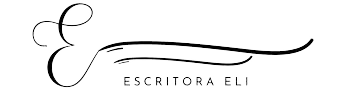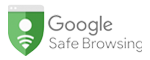Gerenciar um site WordPress significa executar tarefas diárias, semanais e mensais para ajudar seu site a funcionar sem problemas. A lista abaixo inclui tarefas únicas para otimizar sites WordPress dentre outras que precisarão ser executadas regularmente.
Tarefas de backup do WordPress
1.Instale um plug-in de backup do WordPress para começar a executar backups automáticos.
2.Confirme se seus backups automáticos do WordPress estão sendo executados em intervalos agendados
3.Confirme se os backups estão sendo entregues em um destino de armazenamento externo seguro e configure backups redundantes (dois ou mais locais de armazenamento de arquivos de backup)
4. Confirme se os arquivos de backup incluem o banco de dados do WordPress e todos os arquivos (biblioteca de mídia, temas, plug-ins, etc.)
5.Considere o uso do Stash Live ( backups em tempo real do WordPress ) se você gerencia um site mais ativo
6.Exclua todos os backups antigos armazenados localmente (estes são backups armazenados em seu próprio servidor)
7.Exclua arquivos de backup antigos armazenados fora do local para reduzir o uso de armazenamento
Tarefas de segurança do WordPress
9. Atualize o WordPress para a versão mais recente
10. Instale um plug-in de segurança do WordPress para ajudar a executar tarefas importantes de segurança
11. Ative e configure a autenticação de dois fatores do WordPress
12. Ative a proteção de força bruta do WordPress para proteger seu site contra invasores que tentam adivinhar aleatoriamente os detalhes de login do seu site
13. Ative Logins sem senha para usuários privilegiados.
14. Ative os Dispositivos confiáveis para identificar os dispositivos que você e outros usuários usam para fazer login no seu site WordPress
15. Ative a detecção de alteração de arquivo para observar alterações em seus arquivos.
16. Ative a proteção contra força bruta da rede para ingressar na rede de proteção contra força bruta.
17. Ative o recurso Site Scan para verificar plugins, temas e versões principais do WordPress vulneráveis duas vezes ao dia.
18. Ative o Gerenciamento de versão para atualizar automaticamente plug-ins ou temas vulneráveis se uma vulnerabilidade for descoberta pelo Site Scan.
19. Ative o registro do usuário para registrar as ações do usuário, como login, edição ou salvamento de conteúdo e outras ações
20. Desative o Editor de arquivos nos ajustes do WordPress
21. Habilite Magic Links para garantir que usuários legítimos não sejam bloqueados.
22. Coloque seu próprio endereço IP na lista de permissões
23. Revise suas permissões de arquivo do WordPress
24. Ative o reCAPTCHA para o registro de usuário do WordPress, comentários, redefinição de senha e formulários de login.
25. Revise seus logs de segurança do WordPress para ver um resumo da atividade relacionada à segurança em seu site, incluindo ataques de força bruta.
Otimizações de temas e plugins do WordPress
26. Confirme se o tema premium e os plugins possuem licenças atuais (geralmente é assim que as atualizações de versão são comunicadas ao seu site WordPress)
27. Atualize o tema atual para a versão mais recente
28. Atualize os plug-ins ativos para a versão mais recente
29. Exclua e remova completamente temas e plugins não utilizados
30. Revise os avisos de novos plug-ins e recursos de implementação.
Atenção aos comentários
31. Aprovar e responder a comentários pendentes
32. Excluir comentários de spam
33. Certifique-se de que um serviço anti-spam como o Akismet esteja ativado para ajudar a reduzir o spam de comentários
Tarefas de monitoramento de tempo de atividade
34. Monitore o tempo de atividade do WordPress para acompanhar o desempenho da hospedagem
35. Revise as estatísticas de tempo de atividade/tempo de inatividade para porcentagem de tempo de atividade, tempo de inatividade total e número de tempos de inatividade
36. Habilite notificações por e-mail para tempo de inatividade
Otimização do blog
37. Adicione novas postagens semanalmente para manter o blog atualizado
38. Revise as postagens de melhor desempenho para melhorias
39. Adicionar e confirmar se a captura de emails está funcionando
40. Confirme se os botões de compartilhamento social estão funcionando
41. Adicione imagens em destaque às postagens
42. Revise os rascunhos de postagem e exclua postagens desnecessárias
43. Exclua postagens armazenadas na Lixeira
Otimização de imagens
44. Otimize as imagens para a web (reduza os tamanhos dos arquivos para imagens acima de 600KB)
45. Exclua imagens não utilizadas da Biblioteca de Mídia
46. Revise e adicione alt tags às imagens em postagens e páginas
Verificação de páginas
47. Audite páginas mais antigas para atualizações de conteúdo.
48. Esvazie os rascunhos de página desnecessários armazenados na lixeira.
49. Revise a hierarquia de páginas organizar melhor o conteúdo.
50. Adicione imagens em destaque para as páginas.
Atualize seu Portfólio
51. Atualize o portfólio com imagens dos últimos projetos
52. Adicione novos clientes ou depoimentos de clientes
Melhorando a experiência do usuário
53. Exclua contas de usuário não utilizadas ou desnecessárias
54. Incentive os usuários administradores a ativar a autenticação de dois fatores do WordPress e melhorar a segurança da senha do WordPress
55. Como um gerenciador de funções do WordPress , revise os níveis de acesso do usuário e ajuste as funções conforme necessário
56. Incentive os administradores / editores / usuários colaboradores a configurar suas imagens de perfil do Gravatar (qualquer pessoa que escreva conteúdo ou responda a comentários)
Melhorias na página de contato
57. Confirme as informações de contato atuais (e-mail, redes sociais, telefone, etc.)
58. Revise o e-mail de confirmação do formulário de contato
59. Revisar a entrega do formulário de contato
60. Responder a envios de formulários de contato
61. Considere o uso de lógica condicional para fornecer respostas de formulário de contato enlatadas
62. Atualize as perguntas frequentes para refletir perguntas comuns de clientes
Tarefas de SEO e Análise
63. Instale um plugin WordPress SEO para ajudar com SEO básico
64. Conecte o Google Analytics e ative o Google Search Console para o seu site WordPress
65. Envie um mapa do site para o seu site WordPress
66. Auditoria de páginas e postagens para foco em palavras-chave
67. Adicione meta descrições ausentes a postagens e páginas
68. Revise os dados analíticos para o total de visualizações de página e visitantes únicos
69. Revise o tráfego de referência e os links de entrada
70. Revise os dados do Console do Google (tráfego de pesquisa, índice do Google, rastreamento)
71. Configure e revise metas no Google Analytics
72. Revisar o Fluxo de Comportamento
73. Revise os tempos de carregamento da página
74. Considere as sugestões do Page Speed
75. Site de auditoria para capacidade de resposta e uso de dispositivos móveis